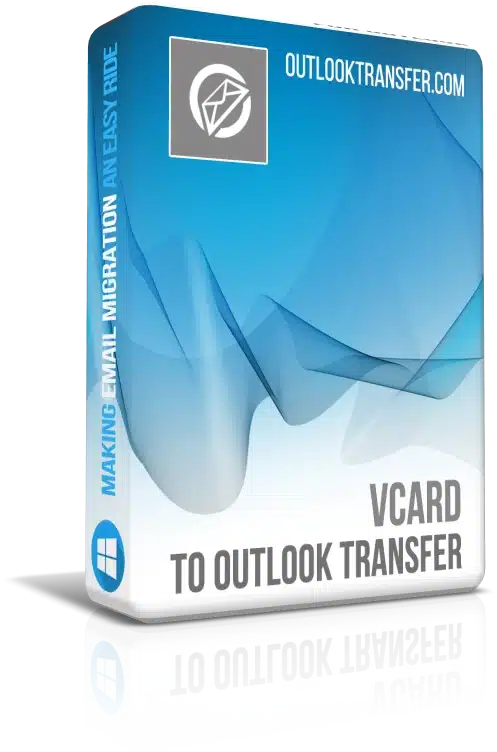vCard to Outlook Transfer - Manual de usuario
Transferring contacts from one system to another may seem like a complex task – and it can be if you do it manually. Sin embargo, herramientas como vCard to Outlook Transfer convierta este procedimiento aparentemente desafiante en una cadena de pasos simples que cualquiera puede completar. A continuación se muestra una guía detallada para convertir manualmente un archivo vCard a Outlook y usar el programa para transferir cualquier número de contactos en formato de archivo vcf a Outlook o un archivo PST automáticamente., convertir contactos entre diferentes formatos de archivo.
Aquí hay algunas razones por las que la gente elige el convertidor vCard en lugar de convertir contactos manualmente
Conversión manual
- Conversión de contacto único. en Outlook, sólo puedes importar un archivo vCard a la vez. Si tienes varias vCards, tendrás que repetir el proceso para cada uno, lo cual puede ser muy inconveniente. Si su archivo vCard contiene varios contactos, solo se importará el primer contacto.
- Pérdida de tiempo. Convertir manualmente contactos vCard a Outlook puede ser un proceso tedioso, especialmente si tienes una gran cantidad de contactos para convertir. Puede llevar un tiempo considerable.
- Riesgo de pérdida de datos. Existe riesgo de pérdida de datos durante la conversión manual de vCard a Outlook. Si no se hace correctamente, puedes perder información de contacto importante.
- Complejidad. El proceso puede ser complejo para personas no técnicas.. Implica varios pasos que deben seguirse cuidadosamente para garantizar una conversión exitosa..
- Propenso a errores. La conversión manual está sujeta a errores humanos. Un simple error puede provocar una importación incorrecta o incompleta de vcf a Outlook.
- Falta de soporte técnico. Si encuentra problemas durante el proceso de conversión, Puede que le resulte difícil encontrar soluciones por su cuenta. A diferencia de una herramienta de software, no tendrás acceso a soporte técnico.
- Sin conversión de archivos adjuntos. El método manual no admite la conversión de archivos adjuntos.. Si sus vCards tienen algún archivo adjunto, no se convertirán a la libreta de direcciones de Outlook.
- Incapacidad para mantener campos de contacto. Durante la conversión manual, existe la posibilidad de que algunos campos de contacto no se mantengan. Esto podría provocar la pérdida de datos de contacto importantes..
-
Conversión automática
- Compatibilidad. El software es compatible con todas las versiones de MS Outlook y admite archivos vCard únicos y múltiples de una sola vez..
- Conversión multicontacto. El programa admite la importación desde vCards de entrada múltiple. El programa reconoce automáticamente el tipo de archivo e importa los elementos VCF uno por uno..
- Interfaz amigable. El software tiene una interfaz sencilla y fácil de usar que facilita incluso a los usuarios no técnicos la importación de contactos VCF..
- Fácil conversión. El software vCard to Outlook Transfer hace que el proceso de conversión sea fácil y sin complicaciones. Permite importar fácilmente vCard al perfil de MS Outlook.
- Ahorrar tiempo. Este software ahorra mucho tiempo ya que no es necesario convertir cada contacto individualmente. Puedes convertir todos tus contactos a la vez.
- Mantiene la integridad de los datos. El software garantiza que todos los detalles de sus contactos, como nombres, números de teléfono, correos electrónicos, etcétera, se transfieren con precisión sin pérdida de datos.
- Conversión selectiva. El software le permite seleccionar contactos específicos que desea convertir, dándole más control sobre el proceso de conversión.
- Soporte de software y actualizaciones. El software viene con soporte al cliente y actualizaciones periódicas., asegurándose de que se mantenga actualizado con las últimas versiones de Outlook. Un servicio de soporte siempre está disponible para responder las consultas de los usuarios y ofrecer las mejores soluciones., sugiriendo cómo importar VCF a Outlook correctamente.
- Seguro y a salvo. El software es seguro de usar y no compromete la seguridad de sus datos durante el proceso de conversión de vCard..
- Económico. El software es una solución rentable para importar contactos VCF a Outlook en comparación con el método manual..
Cómo convertir vCard a Outlook manualmente
Tenga en cuenta que Outlook admite la conversión del archivo de contacto único a la vez. Si necesita importar varios archivos vCard a Outlook, necesitarás usar la herramienta de transferencia vCard en lugar de usar este método manual.
- Abra la aplicación Outlook en su computadora.
- Click on the “File” tab located at the top-left corner of the screen.
- Select “Open & Export” then click on “Import/Export” to open the Import and Export Wizard.
- En la nueva ventana, select “Import a VCARD file (.VCF)” and click “Next”.
- Navegue hasta la ubicación en su computadora donde está almacenado el archivo VCF.
- Select the VCF file you want to import and click “Open”.
Los contactos del archivo VCF se importarán a su lista de contactos de Outlook, verifíquelo para asegurarse de que la importación de VCF se haya realizado correctamente.
Si necesita importar varios contactos desde archivos VCF a Outlook, importe vcf a Outlook o importe un archivo vCard de entradas múltiples, lea las instrucciones a continuación.
What is vCard file?
un archivo vCard, también conocido como archivo .vcf, es un formato de archivo vcf estándar de tarjetas de presentación electrónicas para almacenar información de contacto sobre una persona o empresa. Estos archivos tienen la extensión .vcf y son esencialmente archivos de texto con múltiples campos definidos mediante un marcado especial.. Los archivos de formato de tarjeta virtual normalmente contienen detalles como el nombre, dirección, número de teléfono, dirección de correo electrónico, sitio web y más. Estos archivos se usan a menudo para importación y exportar contactos Desde las libretas de direcciones en el correo electrónico del cliente y los dispositivos digitales. Se pueden adjuntar a correos electrónicos o incluso a documentos de Word., facilitando el intercambio de información de contacto entre muchos usuarios.
Funcionalidad del convertidor vCard
Importar VCF a Outlook es el único programa necesario para convertir cualquier cantidad de archivos VCF de cualquier estructura a Outlook. Capaz de importar vcf a una cuenta de Outlook o en un archivo PST de Outlook, Es un complemento perfecto para el kit de software de cualquier administrador de sistemas o incluso de un usuario habitual que ocasionalmente necesita importar varios contactos a su copia de Outlook..
Afortunadamente para los principiantes., La interfaz del programa consta de una única ventana con un número muy limitado de controles.: un campo para la carpeta de origen, un área de texto grande que contiene los nombres de todos los archivos VCF que se encuentran en la ubicación de origen, un área para las entradas de registro generadas durante la conversión y, finalmente, un botón para iniciar la importación masiva y el proceso de conversión de vCard a Outlook.
Preparando convertir tus contactos
Antes de comenzar la conversión del archivo vcf a Outlook, Asegúrese de que ya tienes tus contactos almacenados en una sola carpeta y organizado de forma que desea que aparezca en Outlook. Descargue el software vCard to Outlook Transfer e instálelo. Una vez instalado, use el software para importar archivos vcf de forma masiva y transferir sus múltiples contactos vCard a Outlook.
* - La versión no registrada convierte un número limitado de contactosCómo importar vCard a Outlook automáticamente
- Ejecutar vCard a la utilidad de transferencia de Outlook.
- Select the source folder containing vcf files and click “Scan Folder” button.
- Click ‘Import’ button to import vcf to Outlook profile.
- Disfruta de tus contactos importados a Microsoft Outlook.
Read below for detailed instructions…
- Inicie el programa haciendo clic en un icono correspondiente en el escritorio o seleccionando en el menú Inicio. Importante: ejecutar la herramienta de 32 bits si su versión de Outlook es de 32 bits y 64 bits de herramientas de Outlook si es de 64 bits.
- Haga clic en el Explorar “…” button (con tres puntos) para abrir el explorador de archivos estándar y el cuadro de diálogo de selección de carpetas. Busque la carpeta con los archivos VCF y confirmar su selección. No es necesario seleccionar un solo archivo vcf, El programa los encontrará todos y seleccionará el archivo vcf automáticamente en el siguiente paso..
- El campo de la carpeta de origen en la parte superior de la ventana mostrará la ruta a la carpeta que ha seleccionado. The source folder can also be selected from the ‘File’ menu.
- Haga clic en "Scan Folder” to start searching for vcf files in the source folder and its subfolders. If the program finds a multiple or single vCard file it will display their names in the “Source Files"Área. El programa seleccionará cada archivo VCF para la conversión., puede anular la selección o seleccionar contactos para convertirlos manualmente si es necesario.
- Aquí también puedes configurar las opciones de conversión del programa.. Estos están disponibles en el menú Opciones.:
1. Compruebe que el cliente de correo electrónico está ejecutando – activar esta opción hará que el programa verifique si MS Outlook se está ejecutando durante la conversión de vcf a Outlook y le pedirá que lo cierre para evitar conflictos de acceso..
2. Recuerde desactivar antivirus - Si está habilitado, Esta opción se notifica al usuario que todas las herramientas antivirus deben ser cerradas o deshabilitadas durante el proceso de conversión de datos. Si seguir trabajando, pueden bloquear el acceso a los archivos y evitar que el programa completar la transferencia de datos.
3. Pronto seleccionar el Outlook perfil – esta opción ayuda a seleccionar el perfil de Outlook de destino para importar contactos vCard.
4. Blanco Outlook carpeta [Pronto seleccionar el Outlook carpeta; Bandeja de entrada] -ayuda a define la carpeta de destino predeterminada contactos transferidos. Hacer esto manualmente antes de cada conversión o establézcalo en "Bandeja de entrada" para aplicar automáticamente a todas las futuras conversiones. opción discontinuados.
5. El "Mode"menú le permite elegir el modo de conversión es necesario: una Outlook perfil o de un PST expediente. Dependiendo de lo que usted seleccione, tu vCard los contactos se guardarán en Microsoft Outlook perfil o un independiente PST expediente.
- Una vez que se han configurado las opciones de, ya está listo para la conversión de archivos. Para hacer esto, haga clic en el "SaveBotón ". Tenga en cuenta que si el "Recuerde desactivar antivirus"opción está activada, vCard to Outlook Transfer La herramienta le pedirá que desactive temporalmente sus antivirus para evitar posibles conflictos de acceso e importar vcf a Outlook sin interrupción.. Haga clic en Aceptar para aceptar y continuar. También es posible que usted verá una ventana de selección de configuración de oficina ahora. Si lo haces, simplemente deje la configuración sin cambios y haga clic en Aceptar para continuar importando vCards.
-
Se abrirá el cuadro de diálogo del explorador de archivos para que seleccione la carpeta de destino..
- Elegir una carpeta existente o crear uno nuevo, cambiar el nombre del archivo PST si es necesario, luego haga clic en Aceptar para importar varios contactos ahora.
Si anteriormente eligió importar vcf al perfil de Outlook, usted experimentará el mismo proceso, excepción de la etapa de selección de carpeta de destino. En este caso, debe elegir una carpeta en su sistema en lugar de una carpeta de Microsoft Outlook perfil.
Apertura de archivos PST y la inspección de los contactos
Si importa varios contactos en un archivo PST, es posible que desee para abrirlo y comprobar los contactos. Para hacerlo, realice los siguientes pasos:
- Ejecutar Outlook y utilice el menú Archivo > Abierto & De la exportación > Abra Outlook Data File
- Seleccionar archivo PST y pulse Abierto botón
- prensa Ctrl + 6 combinación de teclas para activar la vista Carpetas
- Haga clic en contactos y comprobar los contactos.
Si quiere unirse a los contactos con su lista de contactos principal, puede presionar el botón Ctrl+3 y luego seleccionar la carpeta de contactos para unirse. El contenido de las carpetas de contactos seleccionados será vista unió a la vista.
3 Consejos adicionales para importar archivos VCF a Outlook
Método 1: Importar archivo VCF con múltiples contactos a Outlook
- Comience abriendo la aplicación Microsoft Outlook en su computadora. Si no lo tienes instalado, Puedes descargarlo del sitio web oficial de Microsoft y seguir las instrucciones de instalación..
- Una vez que Outlook esté abierto, navigate to the ‘File’ menu located at the top left corner of the screen. Haga clic en él para abrir un menú desplegable..
- Desde el menú desplegable, seleccione 'Abrir & Exportar'. Esto abrirá un nuevo menú en el lado derecho de la pantalla..
- En la abertura & Export’ menu, click on the ‘Import/Export’ option. Esto abrirá una nueva ventana titulada "Asistente de importación y exportación"..
- In the ‘Import and Export Wizard’ window, seleccione 'Importar un archivo VCARD (.VCF)’ and click on ‘Next’. Si no ves esta opción, seleccione 'Importar desde otro programa o archivo', haga clic en Siguiente', luego seleccione 'Valores separados por comas'.
- Click on ‘Browse’ to locate the VCF file that you want to import. Navegue hasta la ubicación del archivo en su computadora, seleccionarlo, y haga clic en 'Abrir'.
- Después de seleccionar el archivo, haga clic en 'Siguiente'. Esto lo llevará a una pantalla donde puede elegir la carpeta de contactos de Outlook donde desea que se guarden los contactos importados..
- Seleccione la carpeta de contactos deseada y luego haga clic en 'Siguiente'.
- En la siguiente pantalla, confirme sus acciones haciendo clic en 'Finalizar'. MS Outlook iniciará el proceso de importar los contactos del archivo VCF al perfil de Outlook..
- Una vez que se completa el proceso de importación, puede navegar a la carpeta de contactos elegida en MS Outlook para ver sus contactos recién importados.
Recuerda, El proceso puede tardar un poco si el archivo vCard VCF contiene una gran cantidad de contactos.. Tenga paciencia y deje que Outlook complete el proceso de importación. Utilice el software vCard to Outlook Transfer para importar varios vcf ya que esta operación no es compatible con MS Outlook.
Método 2: Importar contactos desde un archivo adjunto VCF a Outlook
- Abra su correo de Outlook y busque el mensaje de correo electrónico de Outlook con el archivo adjunto VCF. Descarga el archivo VCF a tu computadora.
- Open Outlook and click on the “File” tab located at the top left corner of the screen.
- Desde el menú desplegable, select “Open & Export” and then click on export option.
- En el asistente de importación y exportación, select vCard file option “Import a VCARD file (.VCF)” and click “Next” or tap add file.
- Explore los archivos de su computadora para ubicar el archivo vCard VCF descargado. Select the file and click “Open”.
- Los contactos del archivo VCF comenzarán a importarse a su lista de contactos de Outlook. Espere a que se complete el proceso de conversión de vcf a Outlook.
- Una vez completada la importación, click “Finish”. Ahora puede ver los contactos importados en su libreta de direcciones o lista de contactos de MS Outlook.
- Si tiene varios archivos VCF, Repita el proceso para cada archivo.. Recuerde verificar siempre sus contactos importados para asegurarse de que se hayan importado correctamente y puedan usarse para redactar un nuevo mensaje de correo electrónico..
Método 3: Convertir usando el formato de archivo CSV
Si tiene pocos archivos fuente para convertir, o si quieres importar contactos de Google, puedes usar el archivo csv para importar el archivo vcf a Outlook. Los formatos de archivos VCF y CSV son diferentes, pero Outlook acepta la importación desde archivos CSV. Elija valores separados por comas (CSV) archivo si necesita convertir un solo contacto a la libreta de direcciones de Outlook, sin embargo, si necesita importar varios archivos vcf, use el convertidor vCard en su lugar.
- Convierta formato VCF a CSV usando uno de los convertidores disponibles.
- Utilice el asistente Importar/Exportar en Outlook para importar contactos desde un archivo CSV.
- Repita lo mismo si necesita convertir varios archivos vCard a partir de la nueva conversión del archivo csv.
Conclusión
En conclusión, La importación de contactos desde archivos vCard a la aplicación Outlook se puede realizar de forma manual o automática.. El método manual es sencillo., pero puede llevar mucho tiempo si tiene una gran cantidad de contactos. Por otra parte, El método automático de usar el software vCard to Outlook Transfer para importar vcard a Outlook es más eficiente para grandes cantidades de archivos vCard y para la conversión de contactos de Google.. Ambos métodos tienen sus ventajas y pueden utilizarse según las preferencias y el conocimiento técnico del usuario..
Esto concluye la vCard a Outlook conversión proceso. Si tiene alguna pregunta, por favor Póngase en contacto con nuestro servicio de soporte.
Es posible que desee saber:
- Cómo habilitar el autocompletado de contactos de Outlook para que funcione?
- Cómo importar la libreta de direcciones de IncrediMail a Outlook?
- Cómo importar contactos de Thunderbird a Outlook?